3.3.2.1. Создание карточки контрагента: различия между версиями
Нет описания правки |
Нет описания правки |
||
| (не показаны 4 промежуточные версии этого же участника) | |||
| Строка 2: | Строка 2: | ||
Откроется форма «Создание карточки контрагента» (рис. 18). | Откроется форма «Создание карточки контрагента» (рис. 18). | ||
Примечание - система позволяет пользователю осуществить создание только контрагента с профилем деятельности «Перевозчик». Производители ПАТ, дистрибьюторы, ритейлеры, производители с/х продукции, компании-утилизаторы должны регистрироваться самостоятельно (рис. 19). | |||
Система автоматически осуществляет проверку по ИНН и ОКВЭД контрагента, и в случае, если введенный ИНН корректный и в Системе нет дубля карточки контрагента, то система позволит создать его карточку, которая отобразится в реестре контрагентов в статусе «Не зарегистрирован». | Система автоматически осуществляет проверку по ИНН и ОКВЭД контрагента, и в случае, если введенный ИНН корректный и в Системе нет дубля карточки контрагента, то система позволит создать его карточку, которая отобразится в реестре контрагентов в статусе «Не зарегистрирован». Для того, чтобы сменился статус на "зарегистрирован" данному контрагенту нужно авторизоваться во ФГИС Сатурн. | ||
[[Файл:Image0260.png|thumb|Рисунок 18 – Создание карточки контрагента]] | [[Файл:Image0260.png|thumb|Рисунок 18 – Создание карточки контрагента]] | ||
[[Файл:Image0270.png|thumb|Рисунок 19 – Ограничения на создание карточек контрагентов]] | [[Файл:Image0270.png|thumb|Рисунок 19 – Ограничения на создание карточек контрагентов]] | ||
Пример заполнения атрибутивных полей формы создания карточки контрагента представлен на рисунке 20. | Пример заполнения атрибутивных полей формы создания карточки контрагента представлен на рисунке 20. | ||
[[Файл: | [[Файл:Image0280.png|thumb|Рисунок 20 – Пример заполнения полей]] | ||
В случае ввода ИНН контрагента, который уже есть в Системе, отобразится информационное сообщение «Организация уже зарегистрирована во ФГИС Сатурн как хоз. субъект» (рис. 21). | В случае ввода ИНН контрагента, который уже есть в Системе, отобразится информационное сообщение «Организация уже зарегистрирована во ФГИС Сатурн как хоз. субъект» (рис. 21). | ||
Для перехода в карточку контрагента необходимо использовать гиперссылку «Посмотреть». | Для перехода в карточку контрагента необходимо использовать гиперссылку «Посмотреть». | ||
| Строка 26: | Строка 26: | ||
[[Файл:Image033.png|thumb| Рисунок 25 – Введите 10 или 12 цифр ИНН]] | [[Файл:Image033.png|thumb| Рисунок 25 – Введите 10 или 12 цифр ИНН]] | ||
Примечание – полный перечень сообщений оператору приведен в таблице 17 раздела 4 настоящего руководства. | |||
Правила заполнения полей при создании карточки контрагента приведены в таблице 1. | Правила заполнения полей при создании карточки контрагента приведены в таблице 1. | ||
Текущая версия от 11:56, 9 сентября 2025
Для создания новой карточки контрагента необходимо использовать кнопку «Создать карточку». Откроется форма «Создание карточки контрагента» (рис. 18).
Примечание - система позволяет пользователю осуществить создание только контрагента с профилем деятельности «Перевозчик». Производители ПАТ, дистрибьюторы, ритейлеры, производители с/х продукции, компании-утилизаторы должны регистрироваться самостоятельно (рис. 19).
Система автоматически осуществляет проверку по ИНН и ОКВЭД контрагента, и в случае, если введенный ИНН корректный и в Системе нет дубля карточки контрагента, то система позволит создать его карточку, которая отобразится в реестре контрагентов в статусе «Не зарегистрирован». Для того, чтобы сменился статус на "зарегистрирован" данному контрагенту нужно авторизоваться во ФГИС Сатурн.
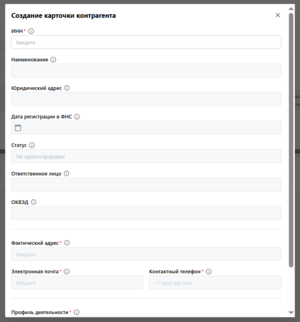
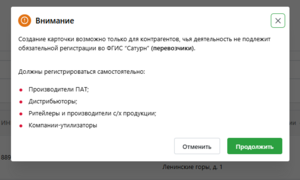
Пример заполнения атрибутивных полей формы создания карточки контрагента представлен на рисунке 20.
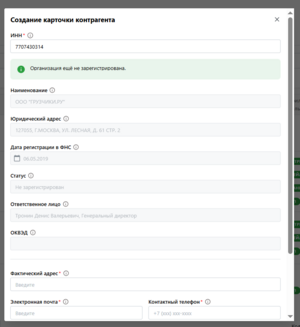
В случае ввода ИНН контрагента, который уже есть в Системе, отобразится информационное сообщение «Организация уже зарегистрирована во ФГИС Сатурн как хоз. субъект» (рис. 21). Для перехода в карточку контрагента необходимо использовать гиперссылку «Посмотреть».
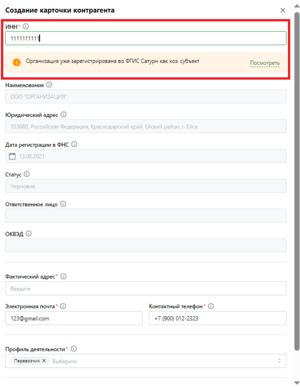
В случае ввода некорректного ИНН отобразится информационное сообщение «Невозможно найти контрагента по данному ИНН. Проверьте правильность ввода данных» (рис. 22).
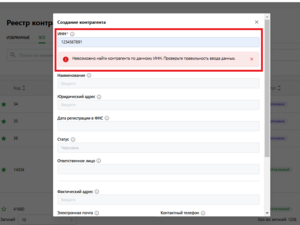
В случае возникновения технической ошибки в рамках интеграции с ФНС России отобразится системное сообщение «Возникла ошибка при попытке получения сведений. Попробуйте выполнить запрос позднее» (рис.23).
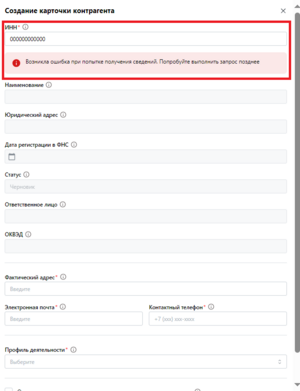
В случае не заполнения поля ИНН отобразится информационное сообщение «ИНН обязательно для заполнения» (рис.24).
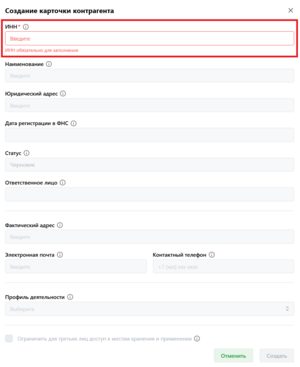
В случае ввода количества цифр не равных 10 или 12 в поле «ИНН» отобразится системное сообщение «Введите 10 или 12 цифр ИНН» (рис.25).
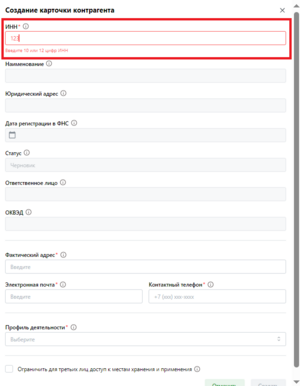
Примечание – полный перечень сообщений оператору приведен в таблице 17 раздела 4 настоящего руководства.
Правила заполнения полей при создании карточки контрагента приведены в таблице 1.
Таблица 1 – Правила заполнения полей атрибутивного состава карточки контрагента
| Поле | Комментарий | Обязательность заполнения |
|---|---|---|
| ИНН | Ручной ввод. Форматно логический контроль по количеству цифр (12 цифр для физического лица, 10 цифр для юридического лица) | Да |
| Наименование | Автоматически заполняется данными из ФНС при заполнении поля ИНН | - |
| Юридический адрес | Автоматически заполняется данными из ФНС при заполнении поля ИНН | - |
| Дата регистрации в ФНС | Автоматически заполняется данными из ФНС при заполнении поля ИНН | - |
| Статус | Автоматически заполняется данными из ФНС при заполнении поля ИНН | - |
| Ответственное лицо | Автоматически заполняется данными из ФНС при заполнении поля ИНН | - |
| Фактический адрес | Ручной ввод | Да |
| Электронная почта | Ручной ввод. Форматно логический контроль корректности ввода электронной почты | Да |
| Контактный телефон | Ручной ввод. Маска ввода формата +7 (xxx) xxx-xxxx | Да |
| Профиль деятельности | Выбор из справочника «Профиль деятельности» | Да |